O Windows 8 veio com uma cara totalmente e nova e mais colorida, a nova interface com cores “chapadas” e vibrantes que é chamada de Metro, mas depois de um certo tempo e uso o tudo vai enjoando.
A dica que vamos dar é bem simples, não vai promover uma mudança radical, mas pode dar uma animada na monotonia do visual do seu notebook ou ultrabook.
Basta aproveitar o pacote oficial de TEMAS qua a própria Microsoft disponibiliza em seu site, assim além de qualidade nas imagens e sons você tem a segurança de um download protegido.
Conheça os Temas do Windows 8 que podem ser instalados no seu Notebook
Aprenda a personalizar o Notebook com os Temas!
Os Temas são um pequeno grupo de personalização do visual da área de trabalho do Windows, eles envolvem 4 pontos:
- Tela de fundo da área de trabalho
- Cores das barras de menus/abas
- Sons de clique e alertas (quando disponíveis no tema)
- Proteção de Tela (quando disponíveis no tema)
A dica é bem simples, basta instalar um novo pacote de Tema e a fonte mais confiável é a própria Microsoft. Vale lembrar que esta regra vale para qualquer equipamento que tenha Windows 8.
O caminho para entrar na área de ajuste do tema é:
Painel de Controle > Todos os Itens do Painel de Controle > Personalização
Porém é muito mais fácil clicar com o botão direito do mouse (ou contrário ao seu clique) em uma espaço limpo na área de trabalho conforme figura abaixo
Após entrar na janela de personalização, basta escolher entre os temas existentes, ou clicar em Obter mais temas online para ser direcionado a esta página: Windows Temas
Conforme a instrução da página, Um tema é uma combinação de imagens da tela de fundo da área de trabalho, cores de janela e sons. Para visualizar a coleção de imagens de cada tema, clique em Detalhes. Para baixar um tema, clique no botão Baixar e depois do download concluído em Abrir. O tema será salvo em seu computador e aplicado à área de trabalho. Consulte Personalize seu computador para saber mais.
A media que for adicionando novos pacotes de temas, ele vão aparecendo conforme o exemplo da imagem acima, basta escolher o qual você quer e pronto! Agora você deu uma pequena mudada no visual do seu notebook ou no seu ultrabook, assim que se cansar é só mudar por outra.
Vale lembrar que também dá para mudar as imagens da tela inicial, tela de bloqueio e imagem da conta, porém isso é assunto para outro tutorial.
Gostou da dica? deixa seu comentário


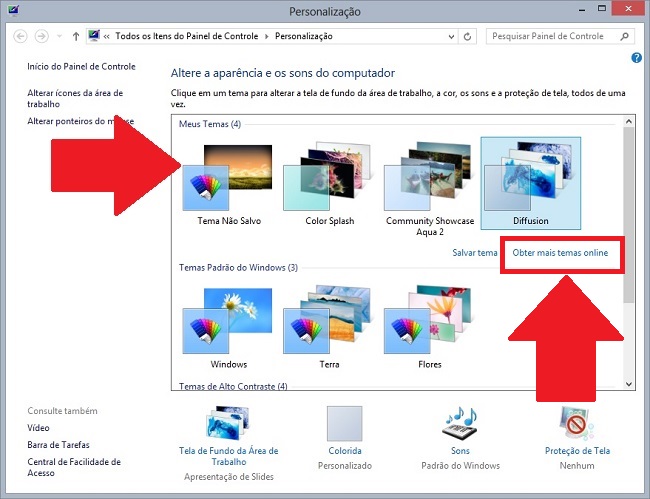
Ainda não existem comentários.